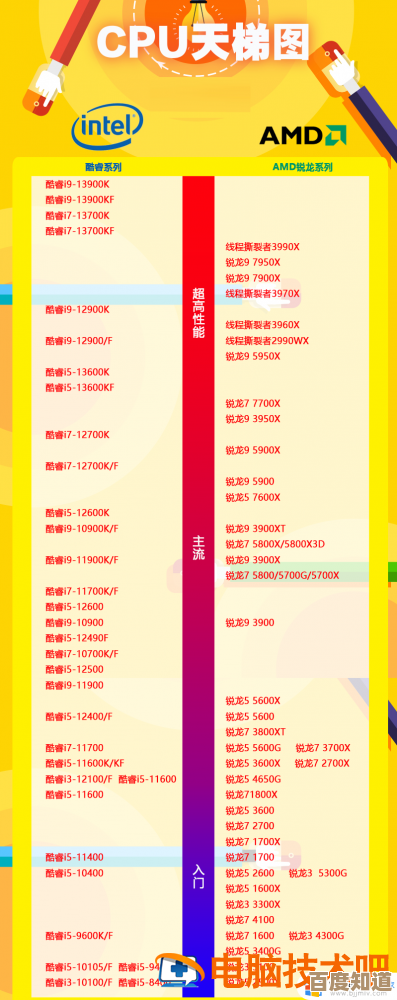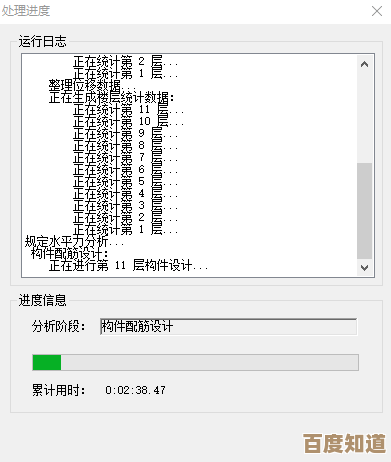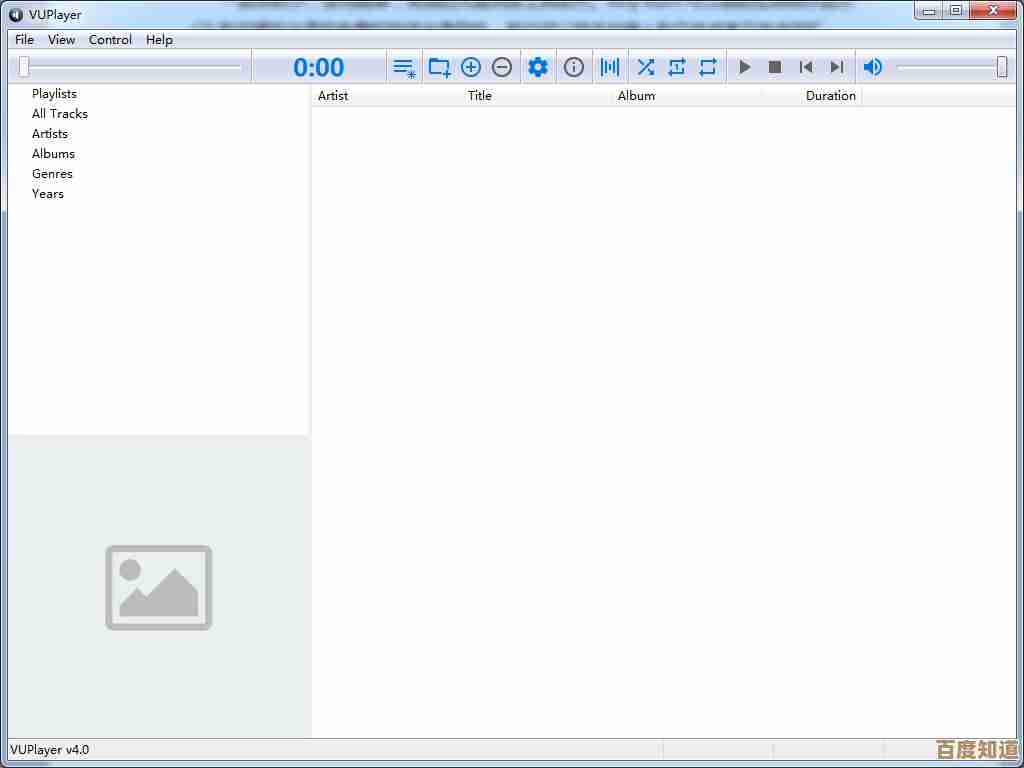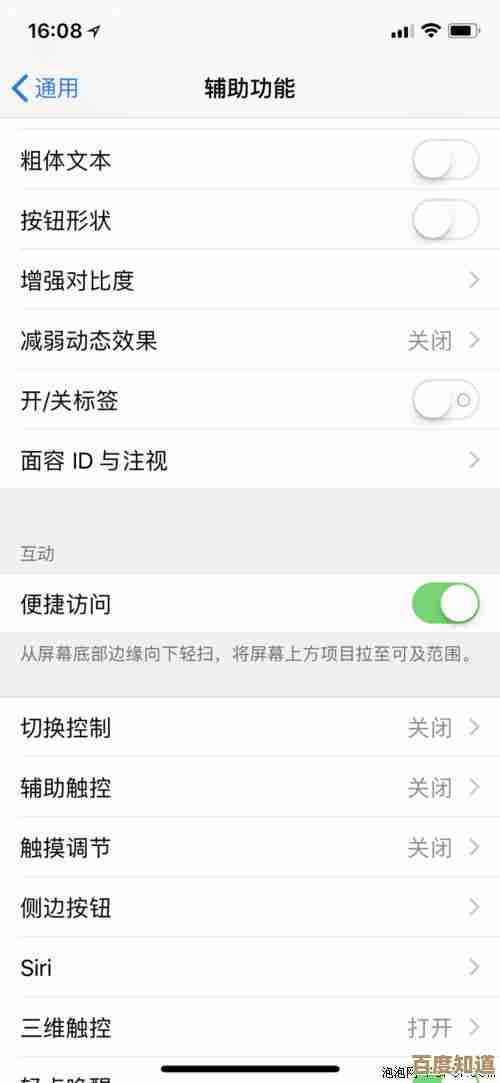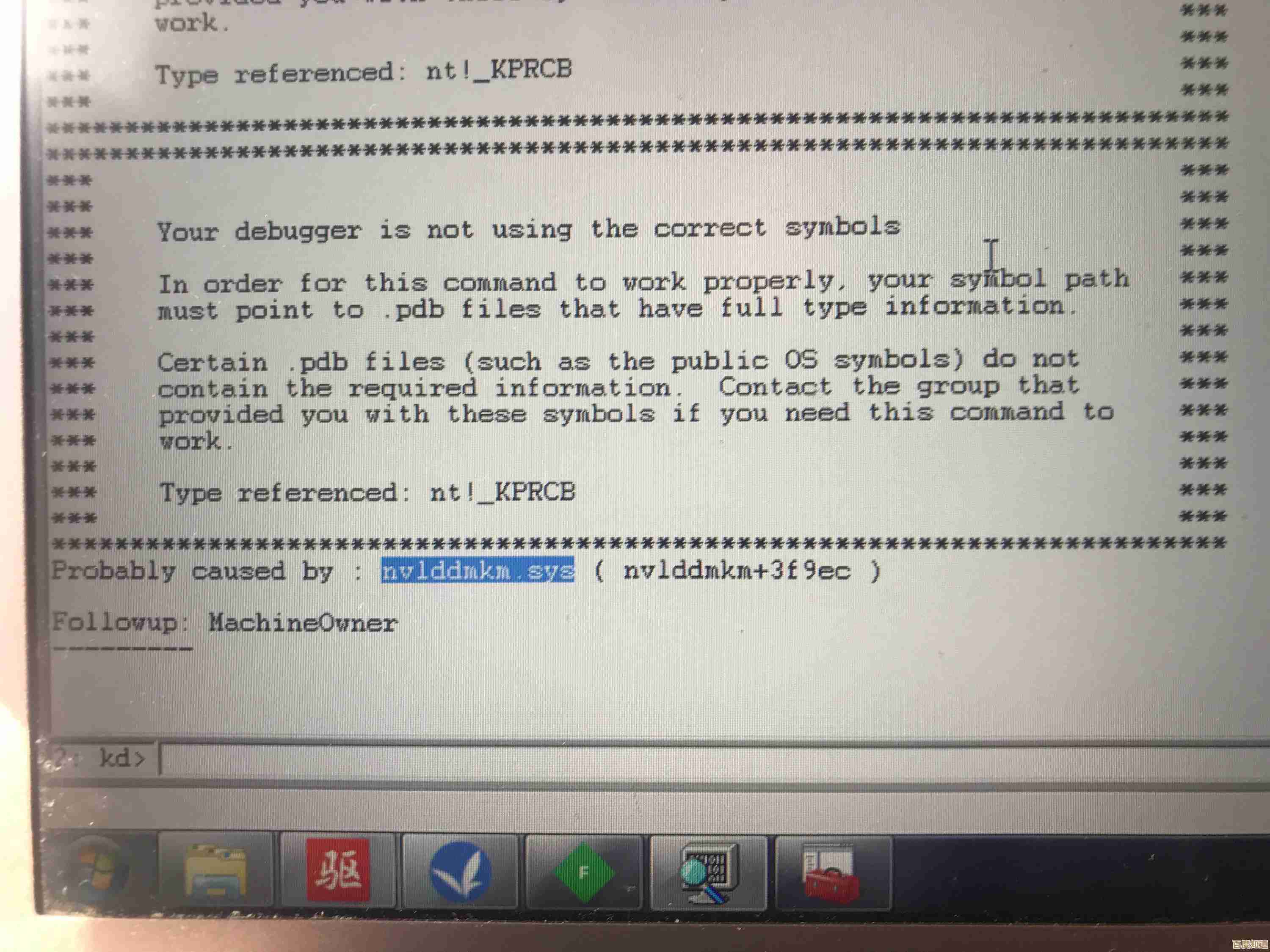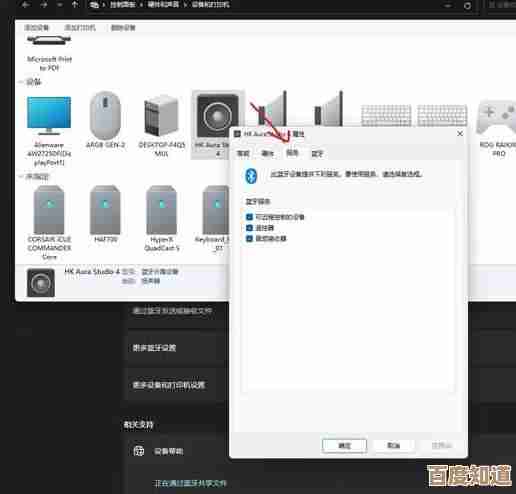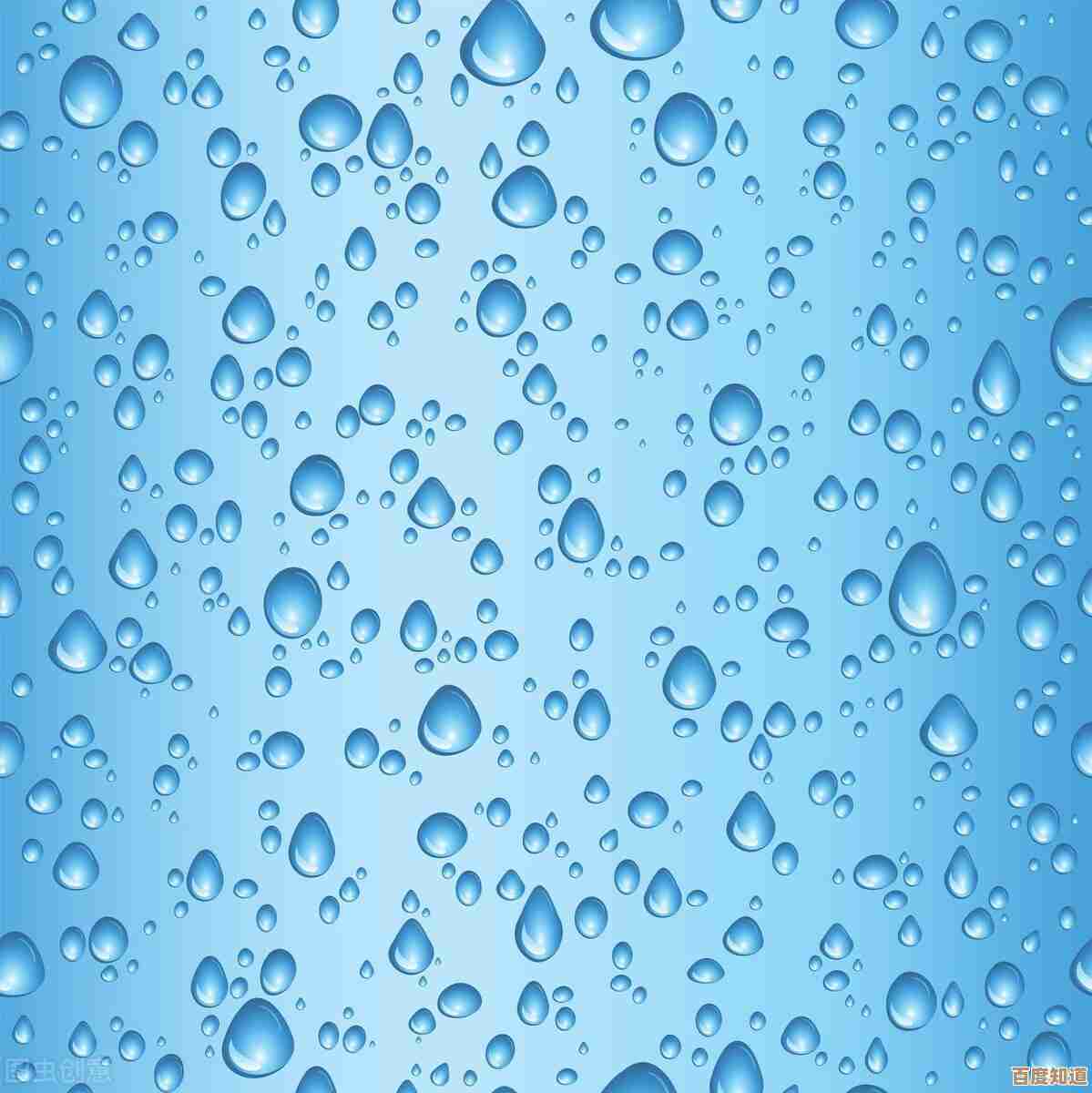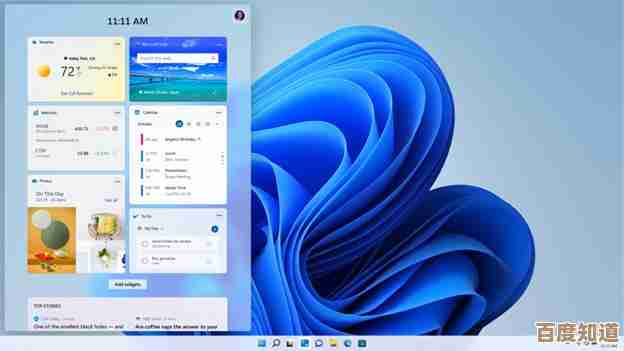新手必看:U盘安装Win11系统详细步骤与注意事项
- 游戏动态
- 2025-10-24 08:14:47
- 2
哎 说到用U盘装系统 很多人第一反应就是“好麻烦啊 还是找电脑店吧”…但其实真没想象中那么复杂 我上个月刚给自己那台老笔记本换了Win11 整个过程就像在玩一个有点紧张但又很有成就感的解谜游戏 当然中间也踩了几个坑 现在就把这些血泪经验分享给你
你得准备个U盘 容量至少8GB 但别用那种十多年前的老古董U盘 速度慢得能让你怀疑人生 我这次特意翻出来一个之前买手机送的32GBU盘 结果拷贝系统镜像时速度只有每秒5MB…等得我差点把键盘抠出个洞 后来换了个USB3.0的U盘 三分钟就搞定了 所以啊 工具真的很重要
制作启动盘需要用到一个叫Media Creation Tool的工具 微软官网就能下 这个步骤其实挺无脑的 但有个细节很容易被忽略——最好在制作前把U盘格式化成NTFS格式 我第一次就失败了 提示什么“空间不足” 明明U盘是空的啊!后来发现是之前残留的分区在捣鬼 彻底格式化后才顺利通过
下载系统镜像的时候 建议连着网线 别用WiFi 我家网络平时看视频挺流畅的 但下到一半突然断了一次 重头再来简直绝望…😩 而且镜像文件有5GB多 下完记得核对下SHA256值 虽然大部分人都会跳过这一步 但万一镜像损坏 后面所有努力都白费了
重启电脑进入BIOS这块可能是最让人头晕的 不同品牌电脑按键都不一样 F2、F12、Delete键轮着按 我当年第一次装系统时 在开机画面那里疯狂按F10 结果直接进了系统还原模式…现在学聪明了 先上网查自己电脑型号的进BIOS快捷键 省得瞎折腾
设置启动顺序时 看到满屏英文别慌 找带有“Boot”字样的标签页 把U盘调到第一位 这里有个隐藏知识点:有些新电脑需要同时关闭Secure Boot才能识别U盘 我同事的联想小新就遇到这问题 折腾半天才发现是这个安全选项在作怪
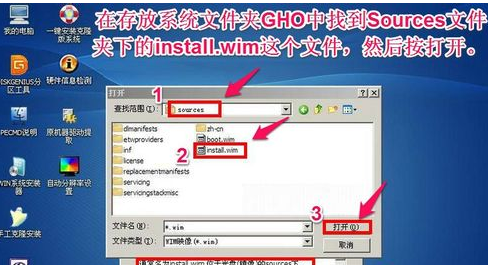
安装界面出来那一刻真的会松一口气 但别急着点“下一步” !这里有个超级重要的选择——系统分区 如果你是要彻底重装 记得把原来的系统盘先删除所有分区 让它们变成“未分配空间” 再新建分区 我第一次装的时候傻乎乎直接选了个分区安装 结果旧系统文件全变成Windows.old躺在C盘里 占了20多G空间
安装过程中电脑会重启好几次 屏幕黑掉的时候千万别拔U盘!我有次以为卡死了直接强制关机 结果引导文件损坏 只能全部重来 其实正常安装过程中屏幕可能会黑半分钟到一分钟 耐心等着就好 这时候可以去倒杯水活动下筋骨
进入桌面后先别急着装软件 第一件事应该是检查驱动 特别是网卡驱动 有次装完系统发现连不上WiFi 只能用手机开热点下载驱动 后来才知道Win11虽然自带驱动比较多 但有些新款网卡还是需要手动安装 建议提前把网卡驱动放在U盘里备用
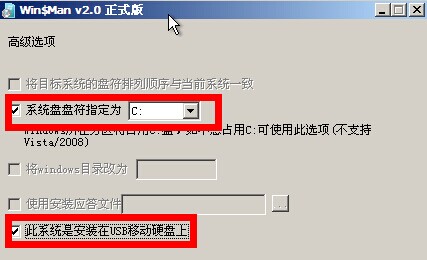
激活系统这块…嗯 如果你有正版密钥当然最好 不过现在很多电脑主板都内置了数字许可证 联网后会自动激活 我那台老笔记本居然也自动激活了 可能之前装过Win10的缘故?这个具体机制我也没完全搞懂
最后想说 装系统最怕的就是断电 笔记本还好 台式机一定要接UPS电源 我朋友有次装到一半小区跳闸 结果硬盘分区表损坏 数据全没了 血的教训啊…所以重要数据务必提前备份 最好备两份 一份放云端一份放移动硬盘
其实整个过程最有趣的不是最后装好的那一刻 而是中间解决各种小问题的过程 比如发现某个驱动不兼容时到处找解决方案 或者优化系统设置时偶然发现隐藏功能 这种探索感才是DIY的乐趣所在 当然如果你赶时间的话…可能就会觉得这些都很折磨人了哈哈
对了 装完系统后建议用“磁盘清理”工具删掉安装残留的临时文件 又能省出几个GB空间 还有 如果遇到系统自动更新后变卡顿 可以试试重启两次电脑 有时候只是新驱动需要适应期
希望这些碎碎念能帮到你 其实现在Win11的安装已经简化很多了 只要耐心点 大部分人都能独立完成 如果实在搞不定 找个懂的朋友视频指导也是好办法 毕竟 看着别人远程操作比自己瞎摸索要安心多啦 🍀
本文由逢芳蕙于2025-10-24发表在笙亿网络策划,如有疑问,请联系我们。
本文链接:http://waw.haoid.cn/yxdt/41134.html
![[管理员密码]保护不容忽视,筑牢数据防线的核心要素](http://waw.haoid.cn/zb_users/upload/2025/10/20251024115223176127794349720.jpg)